LINE暂不支持真正意义上的“隐藏聊天”功能,但用户可通过“归档”将聊天移出主界面,减少可见性。也可删除聊天记录或使用“锁定LINE”功能加密应用,提高隐私保护,但聊天内容仍存在于对方设备中。

LINE隐藏聊天的基本方式
如何使用聊天归档功能
归档功能简介: LINE的“聊天归档”功能可以将指定聊天移出主界面,不会删除内容,仅作隐藏处理,适合不希望频繁看到但又不想删除的对话。归档后聊天记录仍然完整保留,便于日后恢复查看或继续沟通。
操作步骤说明: 用户在聊天列表中长按需要隐藏的聊天,然后选择“归档”选项,聊天就会从主界面中消失,但内容依然保留,可随时恢复查看。该功能简便易用,不需要进入设置界面,适合日常快速整理对话内容。
归档后的表现: 被归档的聊天不会在主页面显示,但当有新消息时会自动恢复至聊天列表,用户需注意归档并不影响消息接收。此功能旨在减少界面杂乱,同时保障沟通不中断,适用于多联系人管理需求。
聊天删除与隐藏的区别
删除是永久性操作: 删除聊天会清除本地设备中的该聊天记录,无法找回内容,对方聊天记录不会受到影响,适用于彻底清除不再需要的信息。删除操作应谨慎进行,避免误删重要对话内容,造成信息损失。
隐藏保留聊天内容: 隐藏或归档只是从主列表中移除视觉显示,内容依然保留,可在归档文件夹中查看和恢复,适用于临时不想看到的对话。相比删除更具安全性,既保护隐私也方便随时查阅历史记录。
适用场景不同: 删除适合处理已结束、不需保留的对话,而隐藏则适用于重要但暂时无需查看的内容,两者应根据需求灵活选择使用方式。用户可根据隐私等级和使用频率自行判断,优化聊天管理效率。
使用LINE归档功能隐藏聊天记录
归档操作的具体步骤
选择聊天对话框: 打开LINE聊天列表后,找到你想要隐藏的聊天对话,长按该对话框即可调出相关操作选项,此步骤无需进入聊天内容页面,节省操作时间并确保快速处理。
点击“归档”按钮: 在弹出的菜单中点击“归档”选项,该对话将被立即移出主聊天列表界面,不再出现在日常可见的聊天视图中,但实际内容不会被删除或清空,仍可随时恢复。
确认归档效果: 归档成功后,该聊天将不再出现在聊天主页面中,但当该联系人发送新消息时,对话会重新出现在主界面。这种归档机制方便用户整理聊天列表,提升隐私与界面整洁度。
被归档聊天如何恢复显示
通过搜索功能查找: 在LINE顶部的搜索栏中输入对方昵称或关键词,可以直接定位到已归档的聊天记录,点击后即可恢复聊天视图并继续对话,这种方式适合熟悉对方信息的用户快速找回归档内容。
等待新消息触发恢复: 被归档的聊天一旦收到新消息,会自动从归档状态中恢复并重新显示在聊天主列表中。此机制确保用户不会错过任何重要信息,即使已手动归档也能及时接收通知。
主动发消息唤醒聊天: 如果用户主动进入归档聊天并发送一条新消息,该对话也会立即恢复显示于主界面中。这种方式适用于想重新激活对话但对方暂未发来信息的场景,操作灵活方便管理。

删除聊天记录是否等同于隐藏
删除后对方是否还能看到
删除仅限本地设备: 在LINE中删除聊天记录,只会影响当前设备的显示效果,对方设备上的记录不会受到任何影响。也就是说,你删除的内容,对方仍然可以完整看到。此功能主要用于整理自己的聊天界面,而非彻底移除对方记录。
无法同步删除对方记录: LINE并没有提供同步删除双方聊天内容的功能,任何一方进行删除操作,都只作用于自己的聊天界面。若需彻底保密,建议在沟通时注意信息内容,删除并不能完全隐私化对话过程。
删除后不影响通知记录: 即使删除了聊天记录,已发送的通知、媒体文件或链接等信息依然可能被保留在对方的聊天框中。删除只是清理本机显示内容,并不会从服务器或对方设备中彻底消除相关记录。
聊天删除与数据清除的区别
删除是针对单一聊天对象: 删除聊天通常指清除与某个联系人或群组的对话内容,界面上看不到任何消息,但联系人或群组依然存在于好友列表中,不会影响其他功能的使用。
数据清除更具全面性: 清除数据则是通过系统设置或卸载应用的方式,彻底移除LINE在设备中的所有聊天记录、缓存、账号信息等。此方式适用于更换设备或彻底重置使用状态,操作后不可恢复。
适用目的差异明显: 删除聊天适合日常使用中的隐私整理或页面清理,而数据清除多用于账号迁移或解决应用异常问题。用户应明确两者的影响范围和后果,再根据自身需要选择操作方式。

LINE锁定功能的隐私保护作用
启用密码锁定应用的方法
进入LINE设置界面: 打开LINE后,点击右上角的“设置”图标,进入设置选项列表,找到“隐私”栏目,再点击进入“密码锁定”功能区域,这是启用锁定的第一步,适用于大多数安卓和iOS用户。
设置六位数解锁密码: 在“密码锁定”功能中,用户需设置一个六位数数字密码作为解锁码。设置完成后,每次打开LINE应用都需输入该密码,能有效防止他人未经授权访问聊天内容和账号资料。
启用自动锁定时间: 用户可自定义设置LINE在后台运行一段时间后自动上锁,例如10秒、1分钟或5分钟等。这样即便临时离开手机,聊天内容也不会被他人查看,提高日常使用的隐私安全性。
如何设置指纹或面容解锁
支持生物识别设备要求: 若设备支持生物识别功能(如安卓手机的指纹识别、iPhone的Face ID),LINE将自动提供开启指纹或面容解锁的选项。用户需先确保系统设置中已启用该项功能。
开启步骤简单直观: 进入LINE设置界面中的“密码锁定”后,开启指纹或面容解锁功能即可。启用后,只需轻触指纹识别区或将脸部对准屏幕即可解锁,无需每次手动输入数字密码,快捷又安全。
安全性与便捷性兼具: 生物识别方式相比传统密码更加安全难以复制,同时也省去频繁输入密码的麻烦,尤其在公众场合下使用可大幅提升隐私保护,避免他人窥视操作过程。
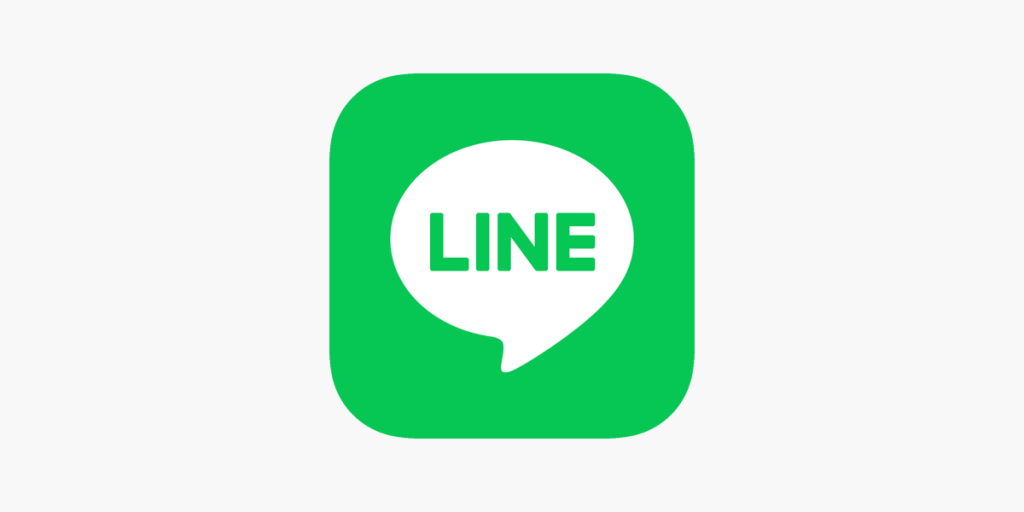
LINE的通知隐藏功能设置方法
如何关闭聊天消息预览
进入通知设置页面: 打开LINE应用,点击右上角的齿轮图标进入“设置”,然后找到“通知”选项。在通知菜单中,点击“显示消息内容”或类似项目,进入消息预览设置界面。
关闭消息内容显示: 在该设置中关闭“显示消息内容”开关,即可在通知栏中仅显示“新消息”字样,而不会显示具体聊天内容。这一设置适合在公共场所或共享设备上保护个人隐私。
适用多种场景需求: 无论是锁屏状态、悬浮通知还是顶部提醒,关闭消息内容预览都能有效防止他人偷看消息内容,提升隐私保护力度,特别适合在办公环境中使用,避免敏感信息泄露。
设置静音避免引起注意
为单个聊天设置静音: 用户可长按某个联系人或群组,在弹出菜单中选择“设为静音”或“关闭通知”,即可对该聊天禁用提示音和震动,适用于需要低干扰模式的使用场景。
自定义通知时段: 在LINE的通知设置中,可以开启“勿扰模式”或设置特定时段不接收通知,如晚间、会议期间等时间段,这样可以避免不必要的打扰,提升使用的舒适度和专注力。
关闭震动与铃声提醒: 用户还可在系统设置或LINE应用中,将提示音、震动全部关闭,只保留图标提示,从而实现真正的“静默提醒”模式。这种方式特别适合在课堂、会议、影院等安静场所使用。